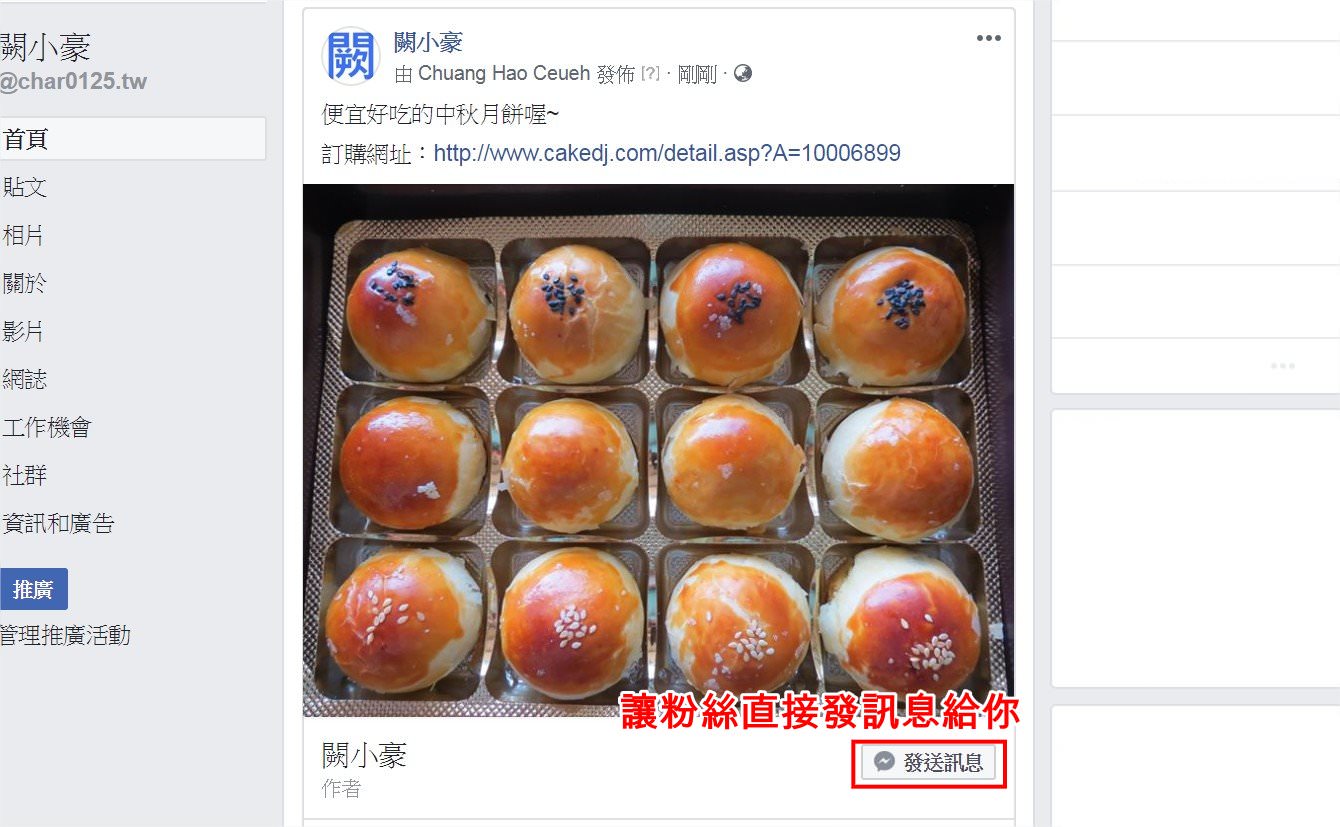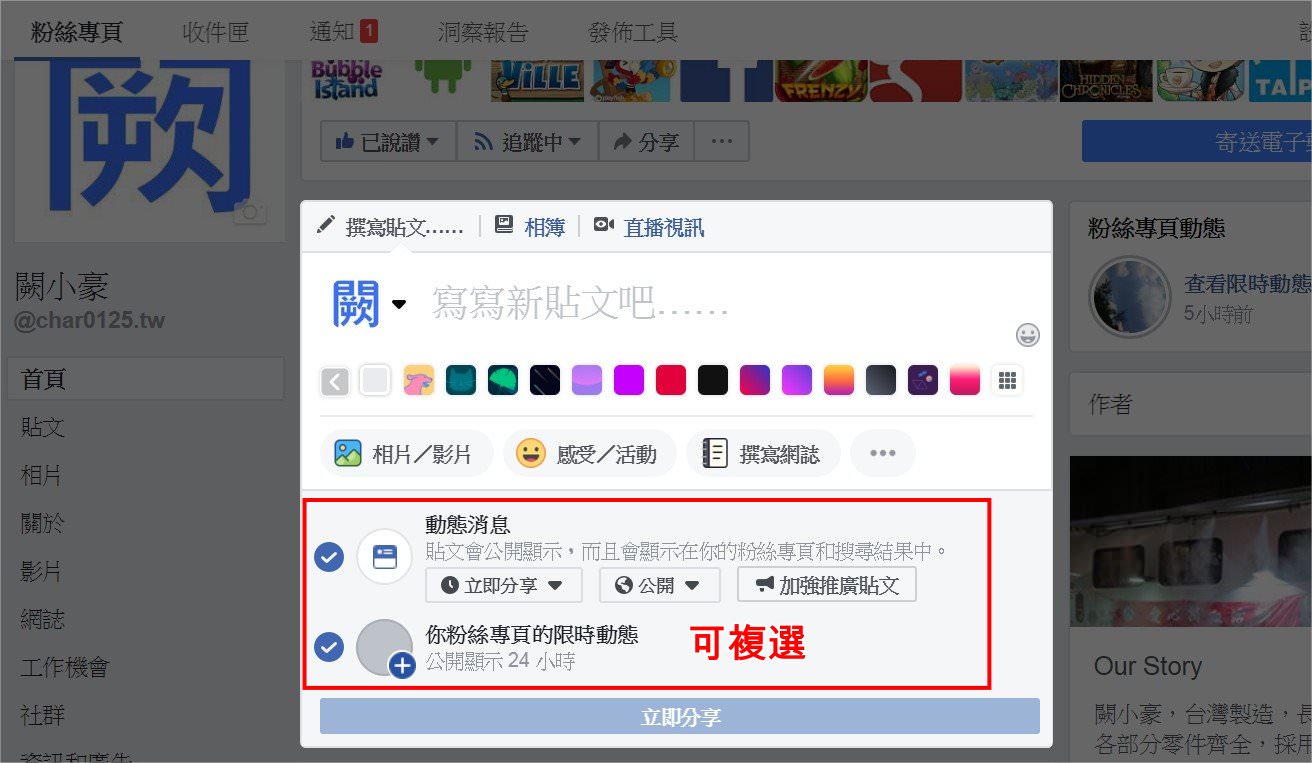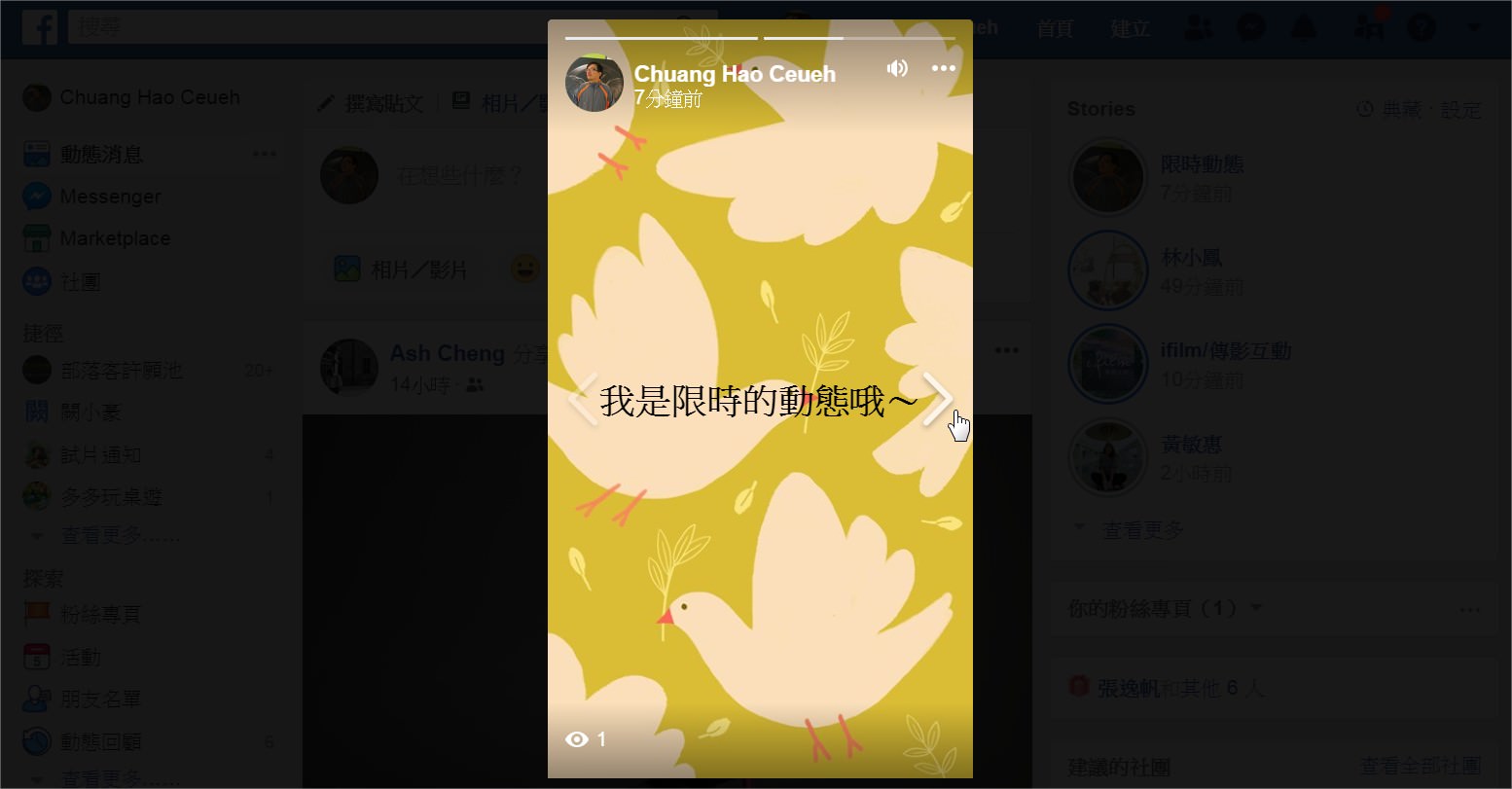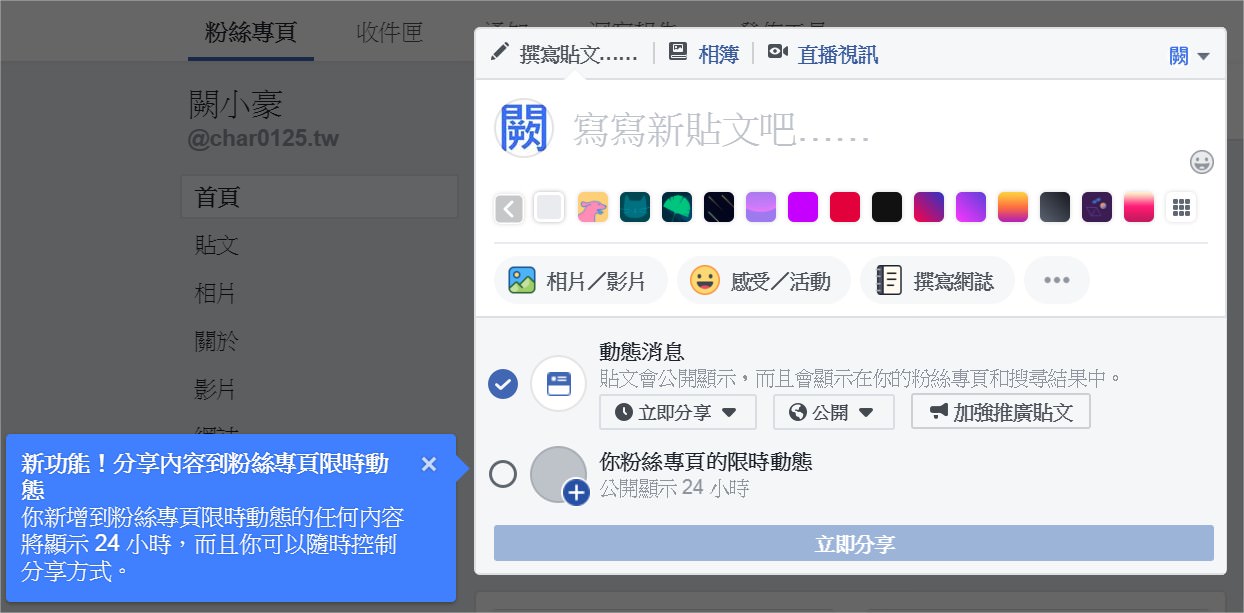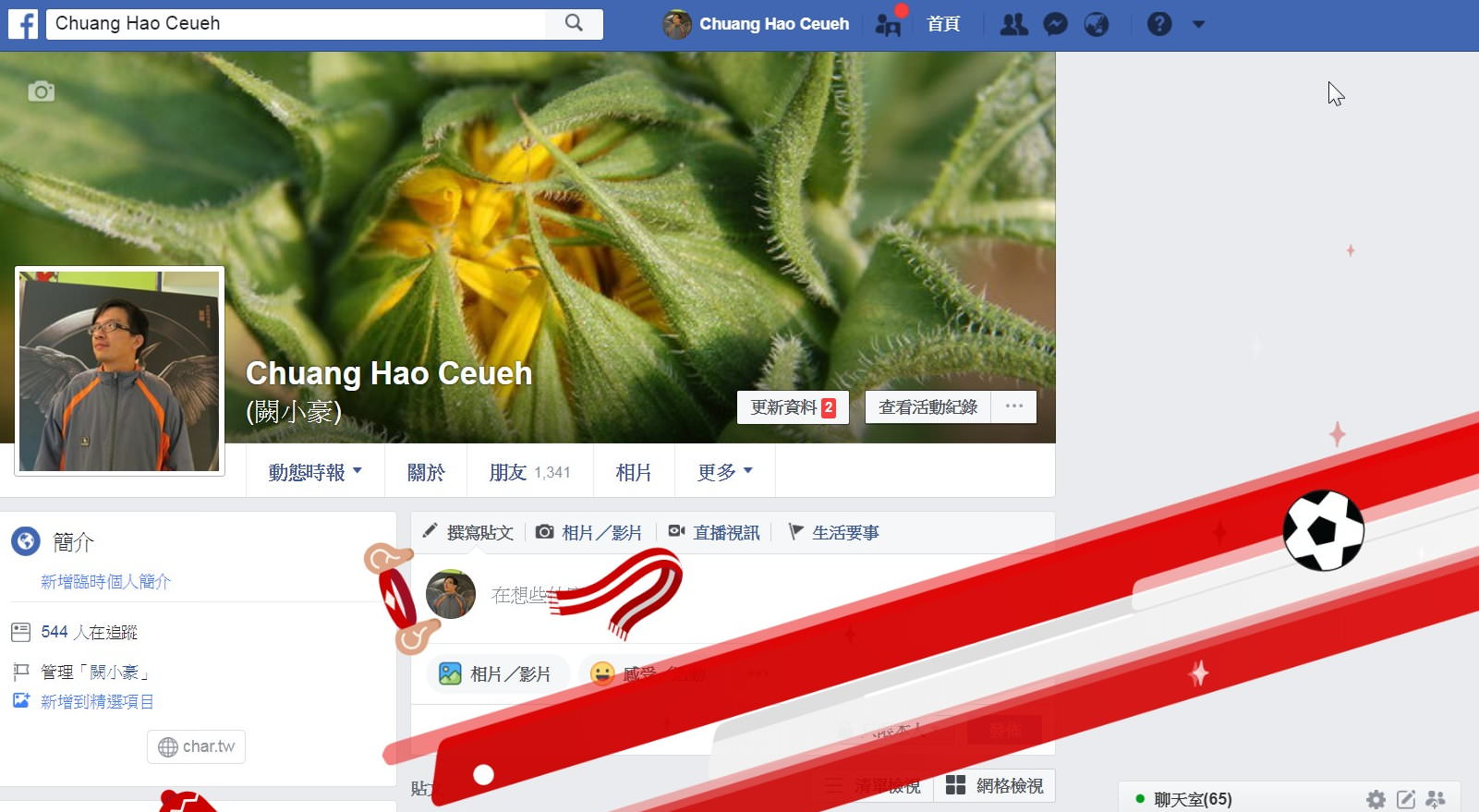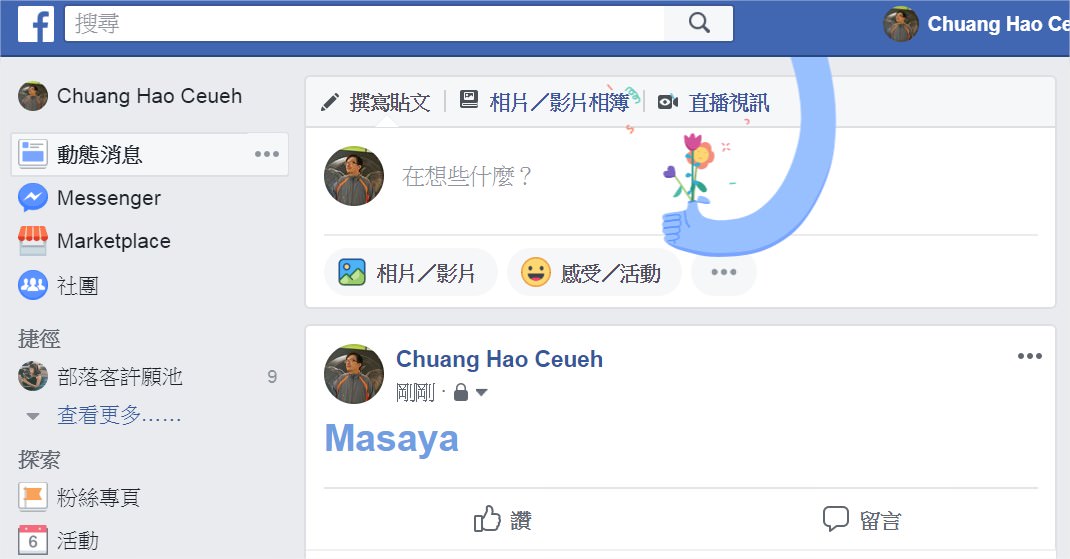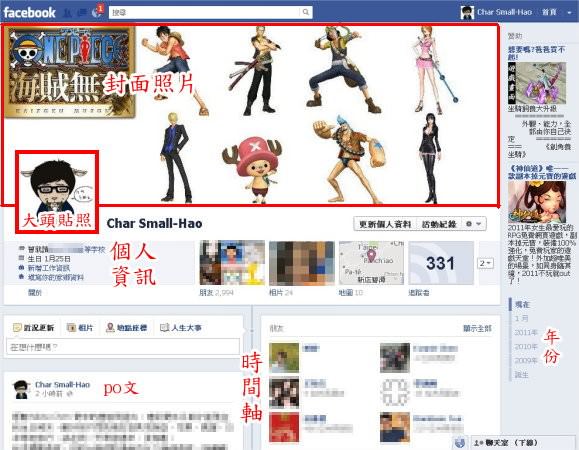
Facebook時常改版,最近這次改版的名稱是「動態時報」,就是把您的動態像是時報(報紙)般的呈現出來。
最多人好奇的問題是:可不可以換回舊版?
答案也是始終如一:不行!
接下來就來介紹這新版的動態時報如何使用,這篇介紹「個人檔案」的部份,
隨時在FB中點右上角自己的名字,即可切到個人檔案介面。
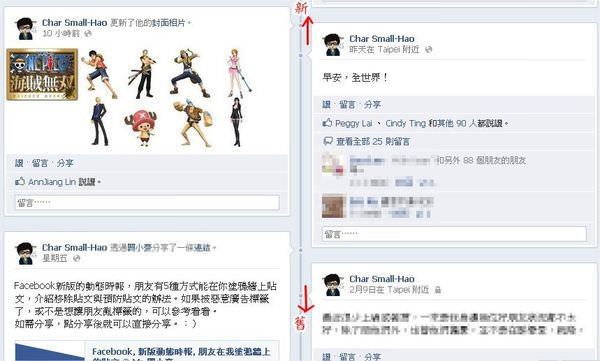
這次的改版讓很多人不習慣,但其實嚴格說起來,
之前的版本在個人檔案的部份,都是只用一行來顯示所有的po文,
新版的動態時報用了兩行來顯示,如此而已。
中間那條是時間軸,越往下的po文越舊,
為了像報紙版面般的呈現po文,大致上依照時間順序一左一右的擺放內容。(不用想的太複雜)
大頭貼照、封面照片(最上方區塊)
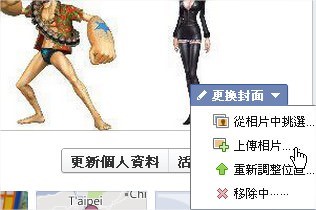
個人檔案介面這除了原有的「大頭貼照」外,又多了新的「封面照片」,把滑鼠移到封面照片的右下角處即可控制「更換封面」。
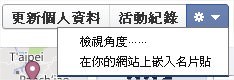
這裡有三個功能
.更新個人資料:更新你的個人資料(學經歷、性別、年齡等)
.活動紀錄:紀錄你在FB裡頭的一切動作,詳細介紹請參考:活動紀錄
.檢視角度:試著查看不同身份的朋友看到你的個人檔案會是如何?
在你的網站上嵌入名片貼:在你的網站外掛顯示你臉書資訊
個人資訊(中間區塊)
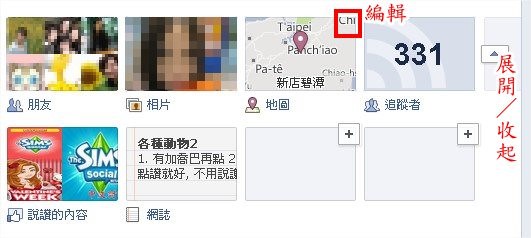
這裡的資料有:朋友、相片、地圖、追蹤者、說讚的內容、網誌、訂閱對象幾類,

滑鼠移動到右上角時可以控制下列動作:
.交換位置
.從「最愛」中移除
不想被朋友看到的資訊就可以移除。另外朋友、相片兩項無法移動也無法移除。
朋友
誰可以看到你的朋友名單是可以設定的,最低限度是設成「只限本人」,但其他人依然能看到他跟你有「x個共同朋友」並顯示出來是哪幾位。(共同朋友無法隱藏,其餘的可以)

設定:個人檔案﹥朋友﹥編輯﹥誰可以在動態時報上查看你的所有朋友名單?
相片
相片介面這大概分成三個:相簿、影片、有你在內的相片
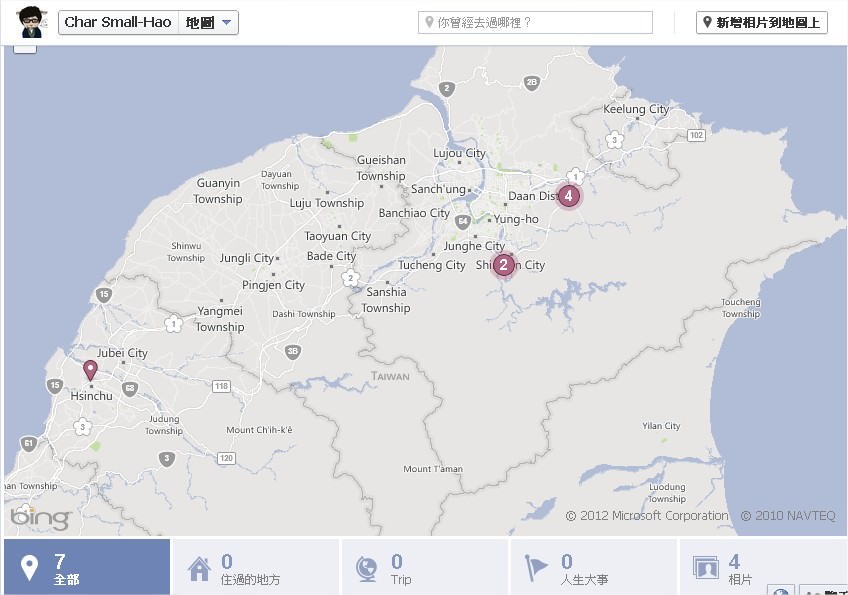
地圖
顯示你打卡過的地標。
你在貼文或照片上標記過的地點。
也可以自行標記更多地方:住過的地方、Trip(旅行)、生活要事等。
追蹤者
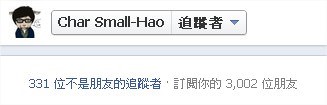
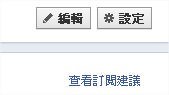
追蹤者:你們不是朋友,但對方可以追蹤(follow)到你設為公開的訊息與貼文(會主動出現在對方首頁)
朋友:彼此追蹤對方的訊息(也可以是朋友,但不追蹤)
編輯 => 誰可以看到你個人檔案上的訂閱者名單(名單自訂)
設定 => 編輯訂閱設定
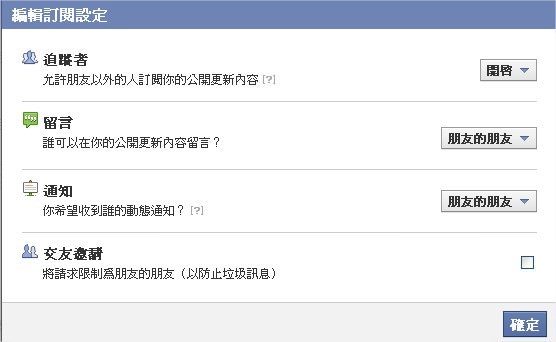
追蹤者,有開啟、關閉兩種設定
要不要開放朋友以外的人可以訂閱你設定為公開的資訊
留言,有三種設定:所有人、朋友的朋友、朋友
設定誰可以在你的公開更新內容留言?
通知,有三種設定:所有人、朋友、沒有人
你希望收到誰的動態通知?
交友邀請,只能設定要不要打勾
將請求限制為朋友的朋友(以防止垃圾訊息)
說讚的內容
點過讚的「粉絲專頁」,點讚之後,就可以收到來自該粉絲專頁的更新資訊。
如果不想要繼續追蹤這些粉絲專業,只要點進去後,點收回讚即可。
網誌
我的網誌、有提到我的網誌
時間軸(下方區塊)
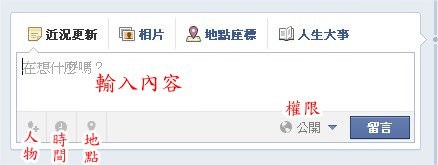
這是po文區塊,分成近況更新、相片(與影片)、地點座標(功能與近況更新無差異)、人生大事(已改為生活要事)。
現在每一則訊息都可以輸入人物、時間、地點。
輸入內容處若打上網址,則會變成轉貼連結,介紹請參考:Facebook 轉貼連結的設定
生活要事則可紀錄各種大小事物,介紹請參考:動態時報, 生活要事
動態時報 特色
特色1:相同程式(或遊戲)所發佈的訊息會整合在一起
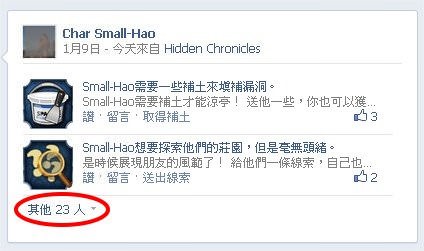
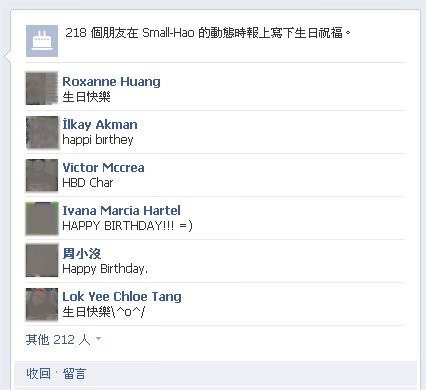
如上圖,同一個遊戲的訊息會整合在一起(上左),或是透過FB的生日祝賀也會整合在一起(上右)
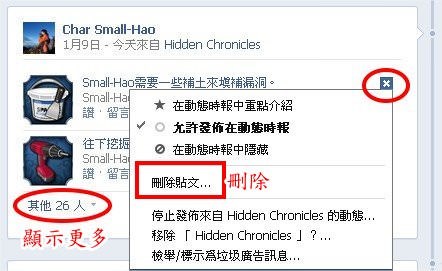
這時若要刪除某則訊息,就移到該訊息的右上角,出現「x」後,選擇「刪除貼文…」
若要顯示更多,則點「其他 xx 人」。
※目前刪除後,訊息不會馬上消失,要先重新整理頁面後才會正常顯示。
特色2:查詢某一年某一月的貼文
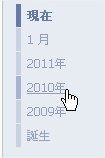
個人檔案右側有個年份表,可以讓你輕鬆跳到某個年份的資料去。
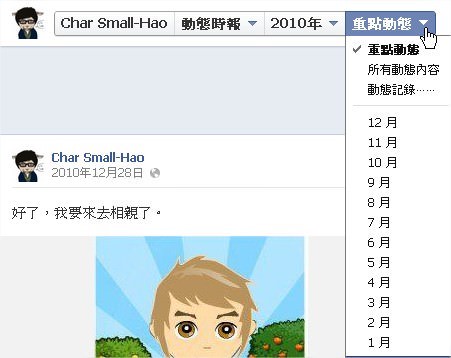
先到某一年份後,還可以挑選月份。
附註:相對的朋友也可以到你個人檔案中快速找到某一月份的資料。
特色3. 調整大小
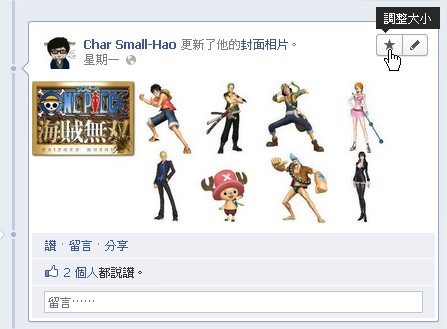
自己的貼文可以調整大小,本來佔頁面的1/2,
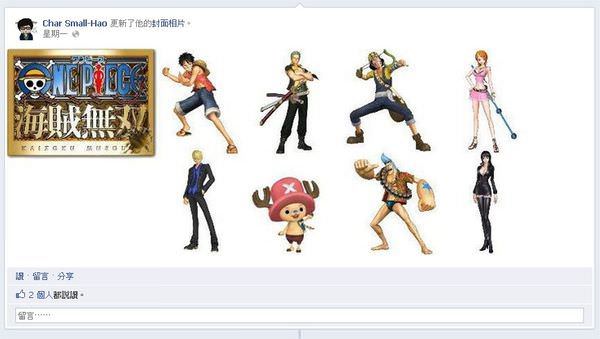
調整後則變成全版的大小。
這個差異只會在你(跟朋友)點你的個人檔案看到時才會有差異。
另外,這功能跟在「活動紀錄」(介紹)裡把貼文設定成「精選動態」功能是一樣的。
特色4. 邊更日期、加入地點
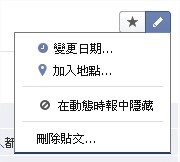
自己的貼文可以邊更日期、加入地點、在動態時報隱藏、刪除貼文
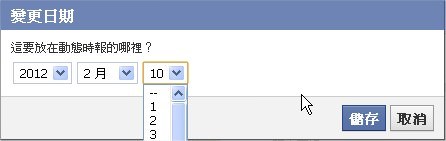
貼文可以變更日期,可以把時間往回調,整但無法往未來調整。
調整前的貼文顯示時間是年月日時分,調整過的貼文時間只會顯示年月日。
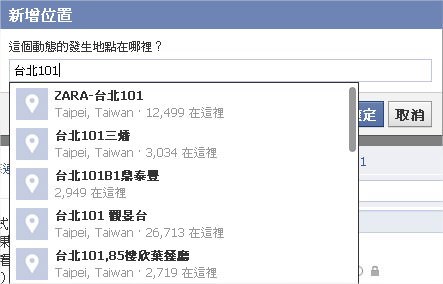
貼文也可以加入地點

如果不小心按到「在動態時報隱藏」,可以馬上按「復原」,不然就要到「活動紀錄」(介紹)理去復原了。
附註A,隱藏動態
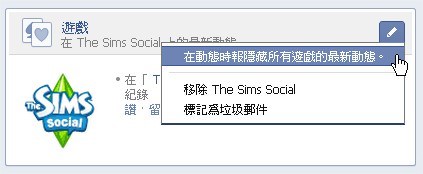
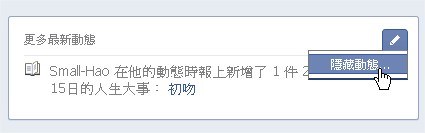
時間軸右側第一筆資料是「朋友」,底下會是「遊戲動態」或「最新動態」,
從這點可以點「隱藏動態」
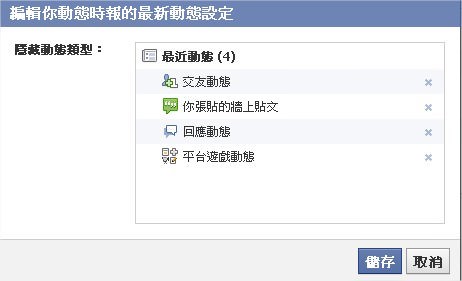
編輯你動態時報的最新動態設定,隱藏動態類型:
交友動態:xxx 與 ooo 等n人 成為了朋友
你張貼的牆上貼文:xxx 在 ooo 的塗鴉牆上留言:「bulabula…」
回應動態:xxx 對 ooo 的近況動態(或是相片)回應:「bulabula…」
平台遊戲動態:xxx 正在玩「某個遊戲」
之前可以把上列四種動態隱藏起來(舊版介紹),不過這個設定在新版動態時報上是沒有意義的。
附註B,改版前的個人檔案
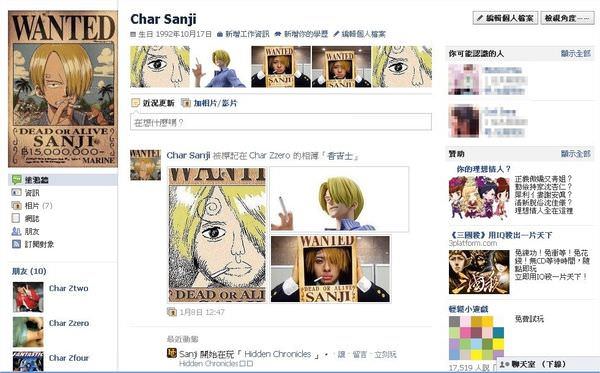
改版前的個人檔案長這樣
附註
Facebook改版頻繁,功能或設定位置上會有所差異,
請依最新文章介紹為主,這篇寫於2012年2月15日。
謝謝觀賞。請別客氣的留下回應或點個讚吧。
也歡迎各位朋友用「轉貼連結」或「分享」的方式轉貼文章。
延伸閱讀
.更多 動態時報 技巧介紹:動態時報 Q & A
.更多 臉書 技巧與介紹:Facebook 臉書【目錄】
.臉書 轉貼文章 技巧:Facebook 轉貼連結的設定
.追蹤這個部落格:闕小豪 on Facebook 或 闕小豪 on Google+